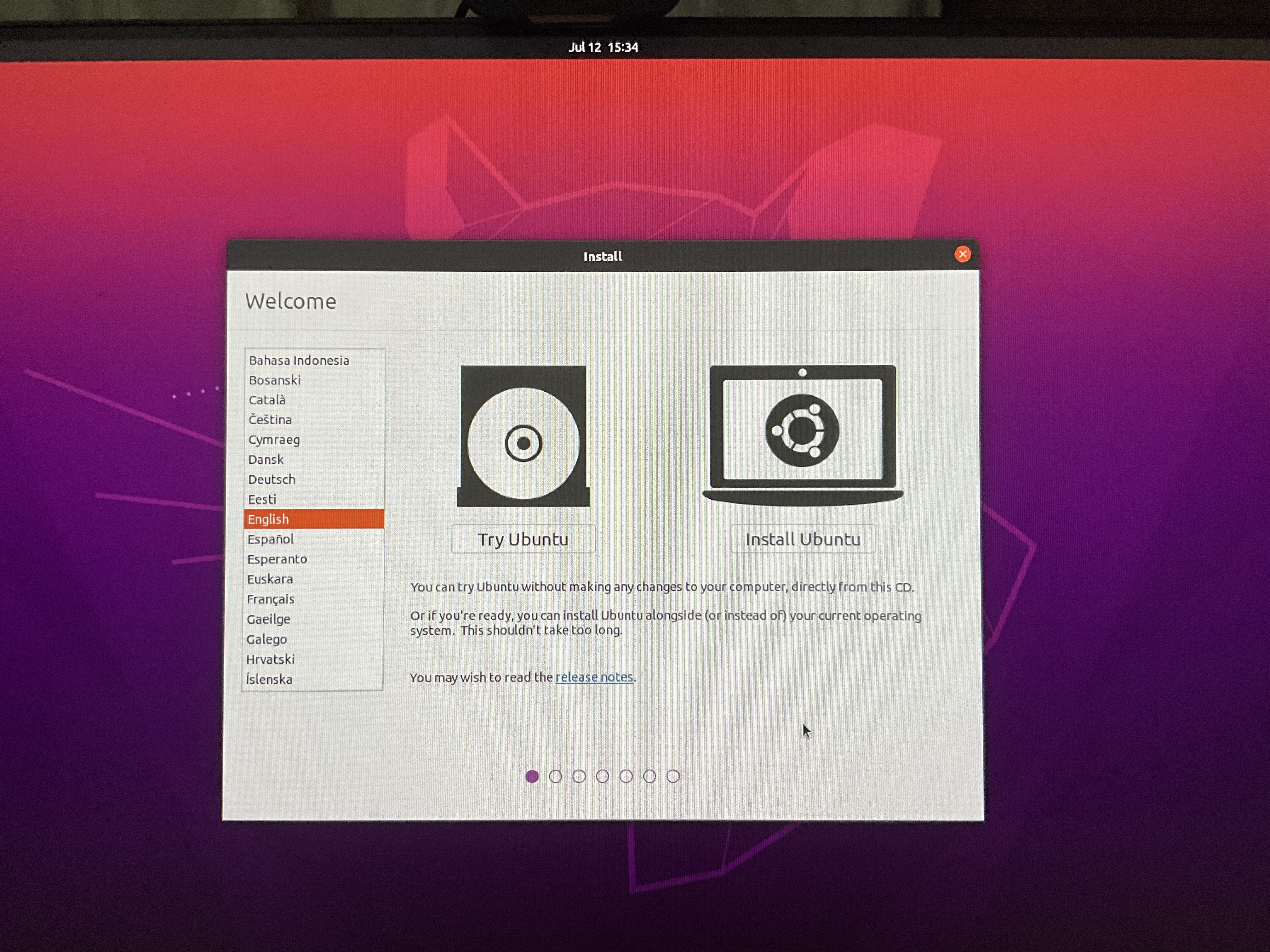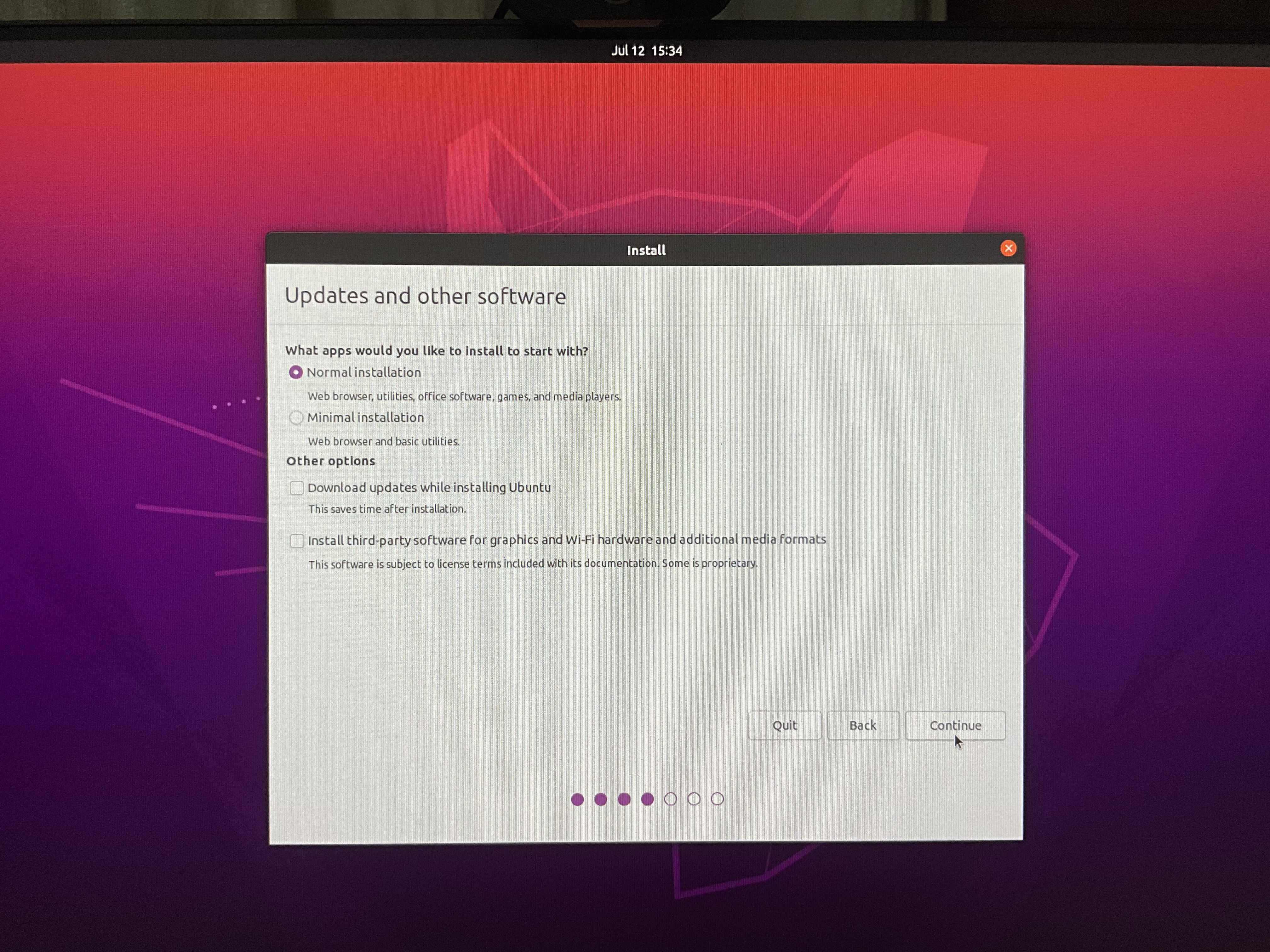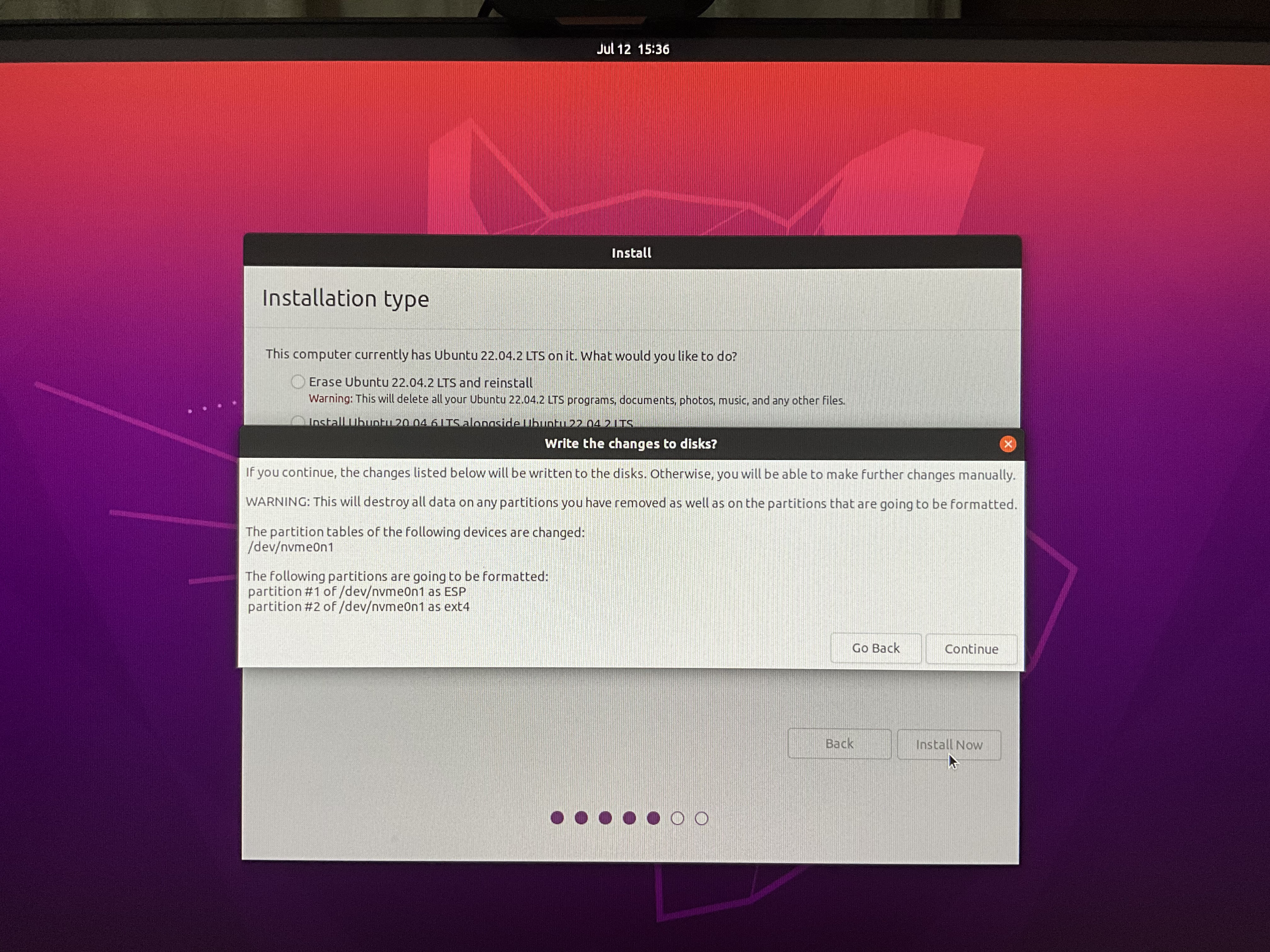背景
因为社团里刚好有一个被玩坏的Intel NUC,我又刚好对此感兴趣,于是学长就交给我这一项任务,让我给这台NUC刷机。
目录
NUC刷机基本上简单分为四步
一、格式化U盘
二、下载Ubuntu20.04系统镜像
三、将系统镜像写入U盘,制成启动盘
四、把启动盘里的系统整到NUC里,重装系统,完成刷机。
准备
自己的电脑(联网)、Intel NUC、一个储存空间大于8GB的U盘、一套键鼠、一个屏幕
正文
一、格式化U盘
格式化U盘,U盘内的文件都会被清空,所以要把U盘内文件都转移出去做备份。(不过可能有分卷的方法,具体我还不了解)
将U盘插入电脑,在此电脑中鼠标对准U盘,右键---->格式化---->开始,显示格式化完成后点击确定,U盘就格式化了,里面的文件全部被清空完毕。
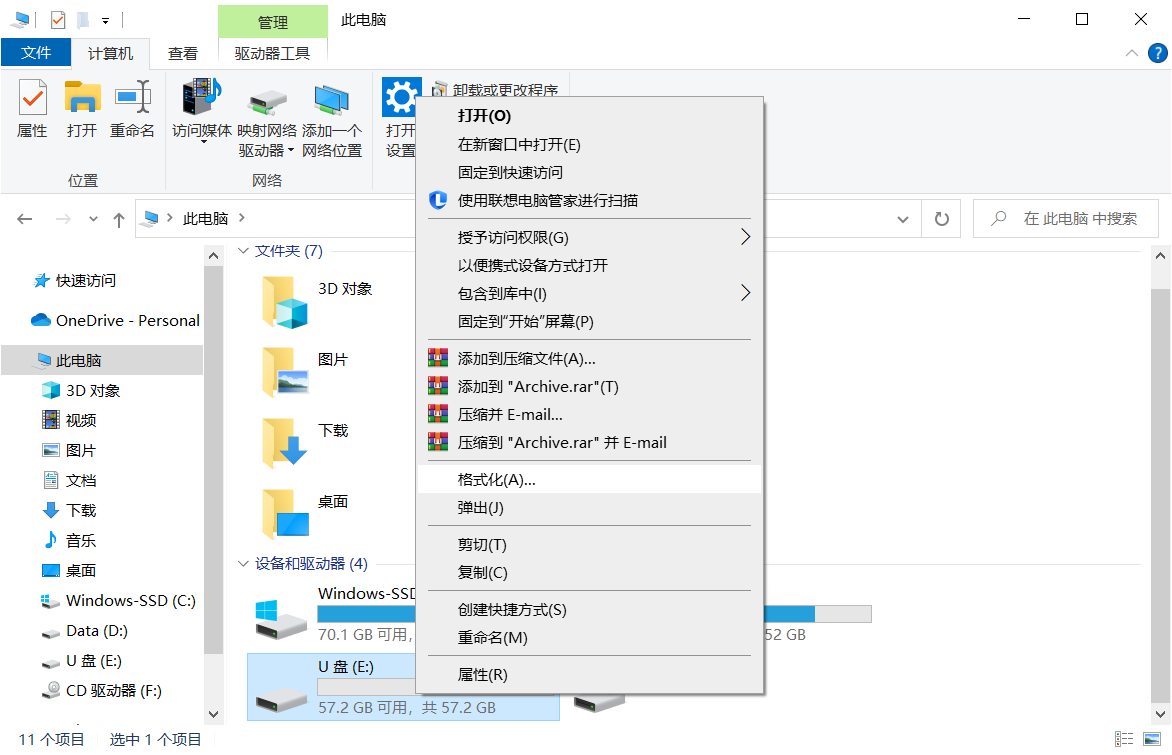
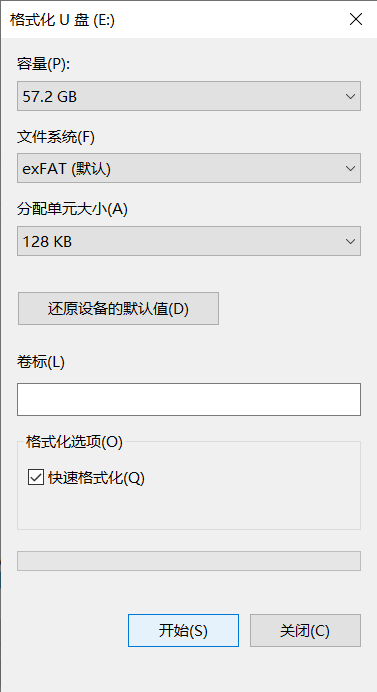
二、下载Ubuntu20.04系统镜像
一般可以在Ubuntu的官网上免费下载系统,不过下载速度可能比较慢,而且Ubuntu20.04并不是最新的版本,可能没有映像文件下载,所以就采取去国内的镜像源下载的方法。
我选择的是清华源,搜索ubuntu,点击ubuntu_releases---->ubuntu20.04.6-desktop-amd64.iso,等待下载完成。
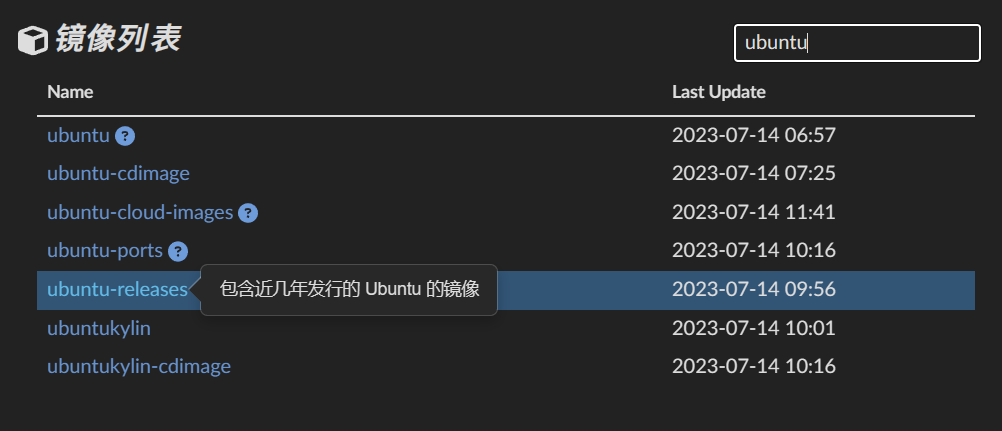
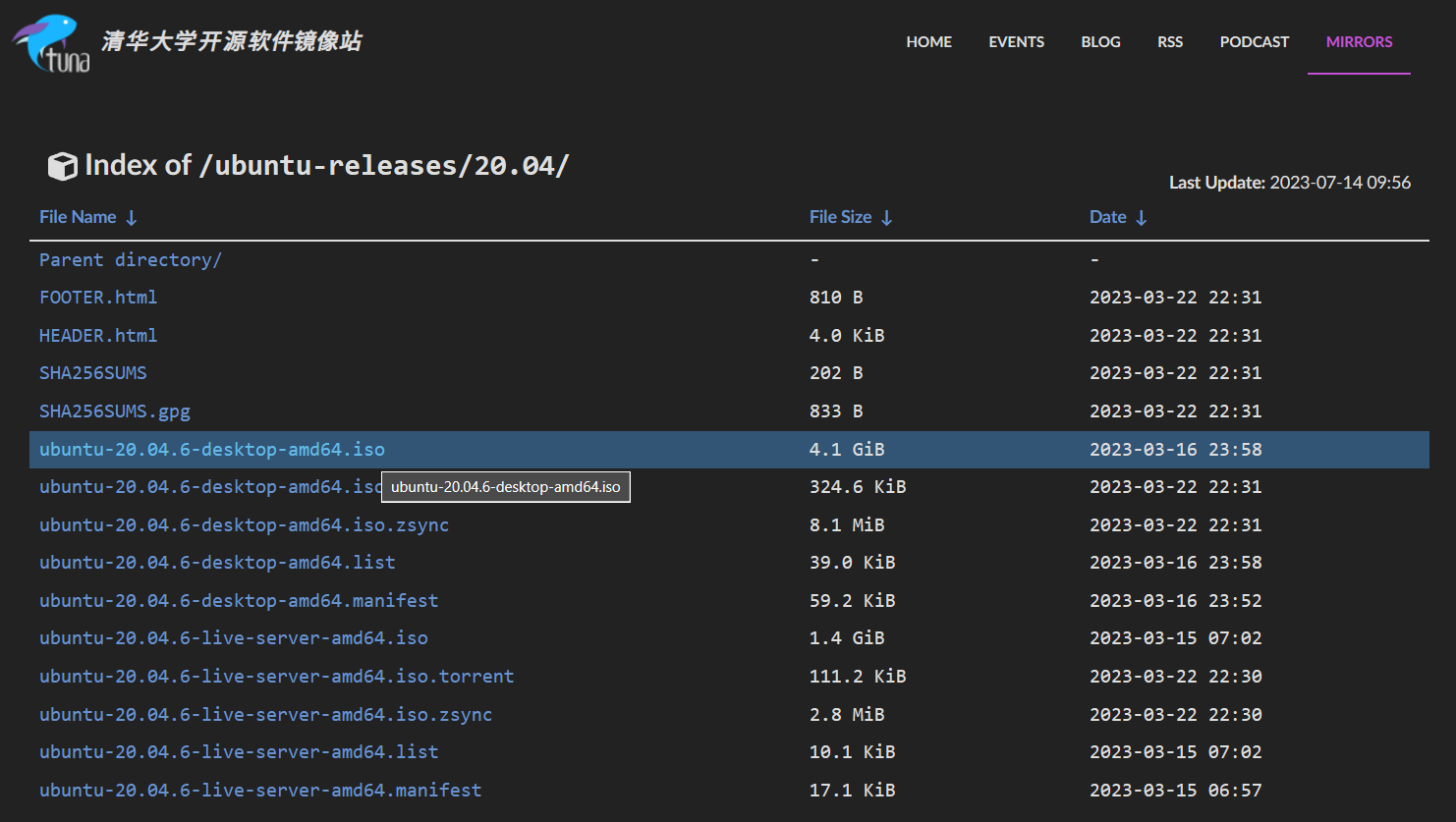
三、将系统镜像写入U盘,制成启动盘
将上一步下载的.iso文件写入到U盘,我利用了软碟通这一软件,可以直接免费试用。(网上也有像Rufus等其他软件)
打开软碟通,点击文件---->打开---->选择上一步下载的系统镜像---->打开,然后点击启动---->写入硬盘映像,硬盘驱动器选择第一步格式化后的U盘,勾选刻录校验,点击写入,等待刻录成功。
至此,启动盘就制作完成了。
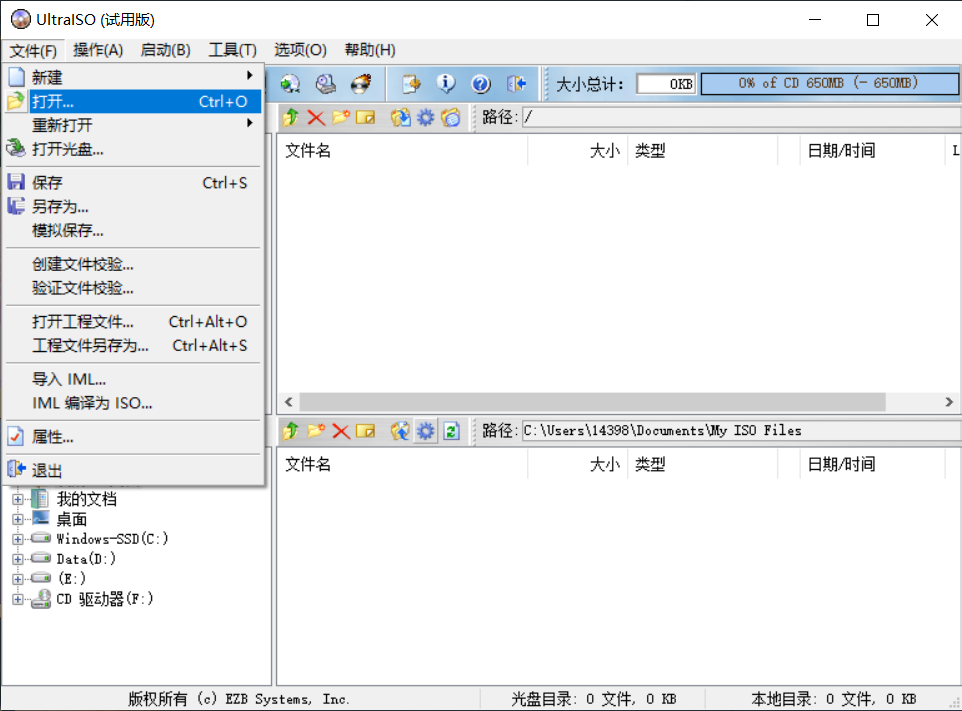
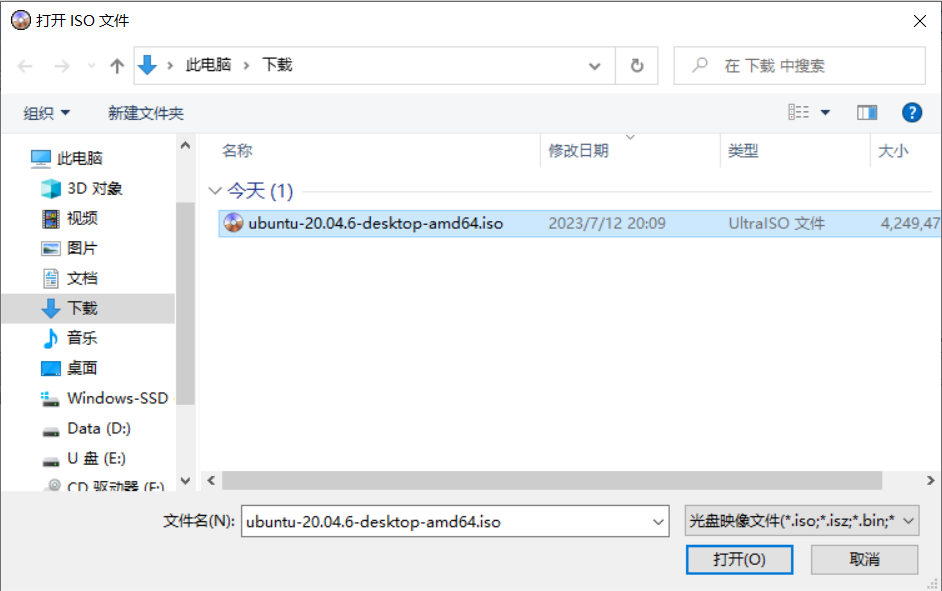
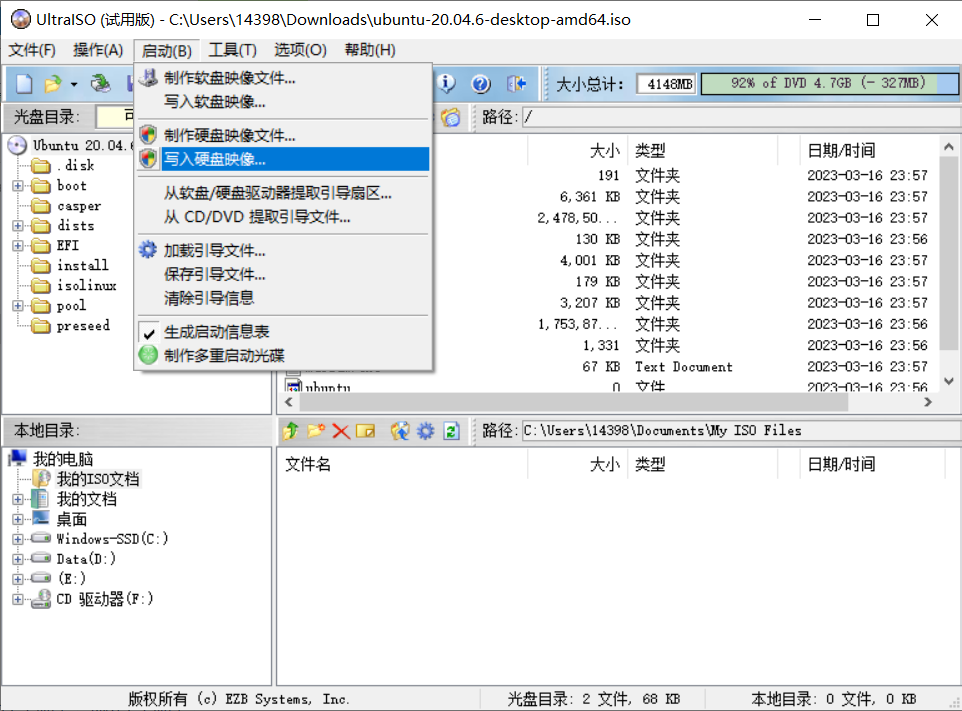

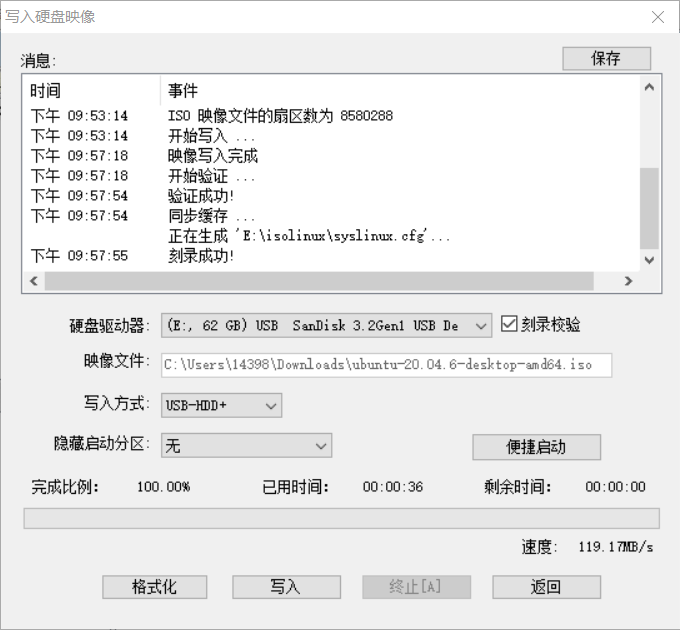
四、把系统盘里的系统整到NUC里,重装系统,完成刷机。
将U盘插入到NUC中,NUC接入键鼠和屏幕,连接电源,开机。
屏幕有显示后键盘按F2键进入BIOS,然后将UEFI中将U盘的优先级调高。(这一步我并没有做,不知为何U盘的优先度已经调好了)
退出BIOS,等待开机。
开机后,根据提示完成Ubuntu20.04系统安装,完成刷机。